1、打开wps 2020,点击“演示”-“新建空白文档”,新建一个PPT文档。

2、点击“插入”-“图片”-“本地图片”,在页面中插入一张图片,并调整其大小。
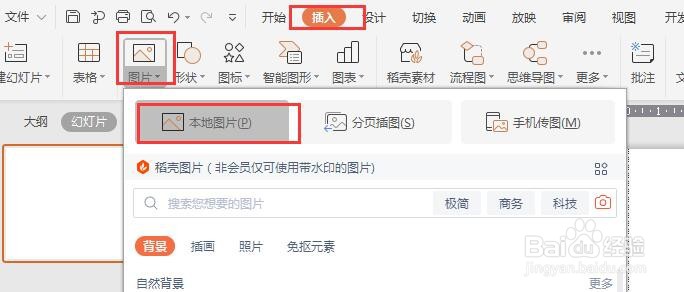
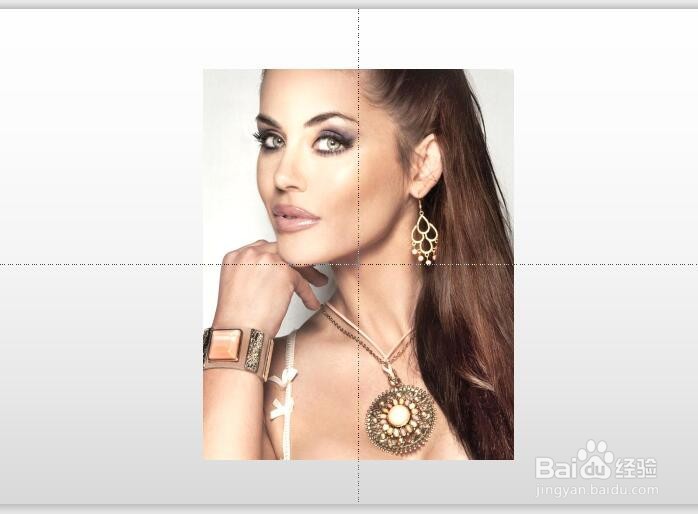
3、点击“插入”-“形状”-“矩形”,在页面中画一个矩形,并调整其大小和图片大小一致。
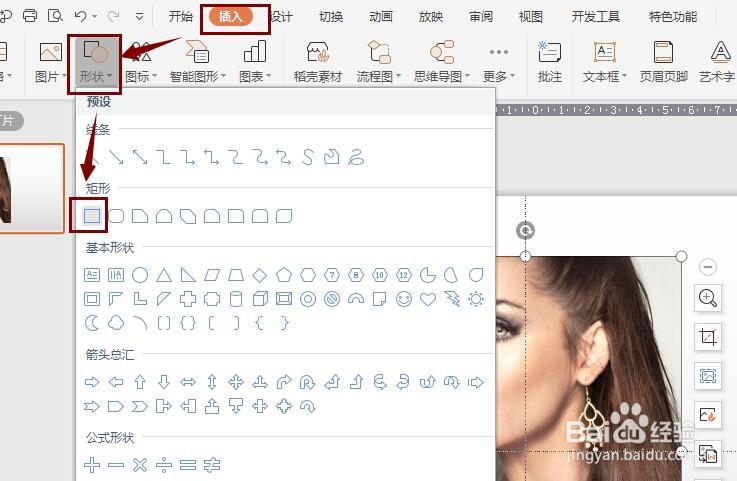

4、右击矩形,从弹出的菜单中选择“设置对象格式”。

5、在右侧的“对象属性”侧单栏中选择-“填充与线条”,选择渐变填充,
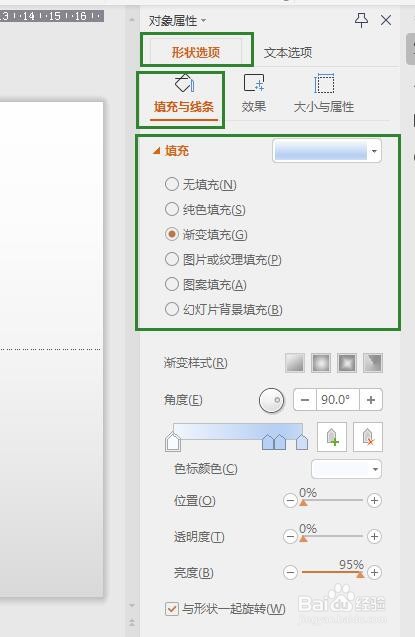
6、接着设置渐变光圈。第一个光圈位置为0,透明度为0,颜色为白色。第二个光圈位置为50%,透明度为50。第三个光圈位置为100%,颜色为白色,透明度为100,

7、点击关闭按钮,这样羽化就制作完成了。
